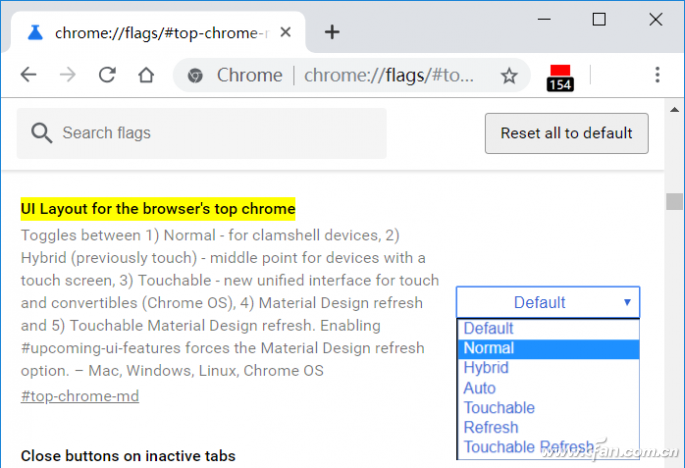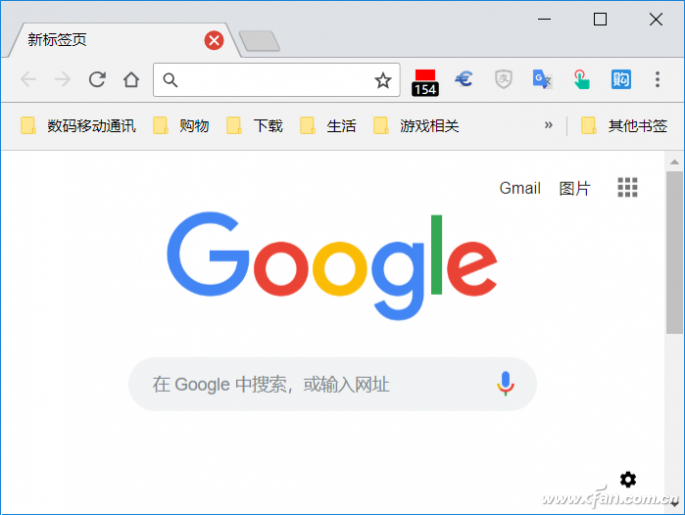新版谷歌Chrome浏览器怎么用?1分钟恢复!
前几天的谷歌Chrome浏览器更新了一个重大版本69,且不说什么新特性吧,等更新完一看,哎呀这怎么有点糊?!而且标签页的选项卡简直是瞎眼一样的存在,不能忍啊!

在Chrome中打开一个新页面,在地址栏输入:chrome://extensions/ 按回车打开“应用管理器”。或者在“菜单-更多工具-拓展程序”中打开也可以。
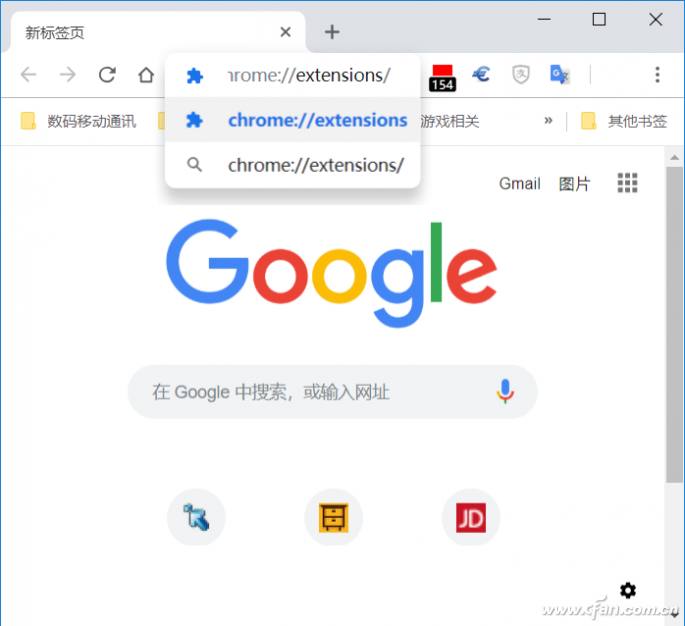
在https://pan.baidu.com/s/1BMqb2uyPAXQmBFkfRbhalw 下载压缩包,解压后获得extension_1_0_0_0.crx插件,将其左键单击点住不放,拖拽进Chrome的插件扩展页面内。
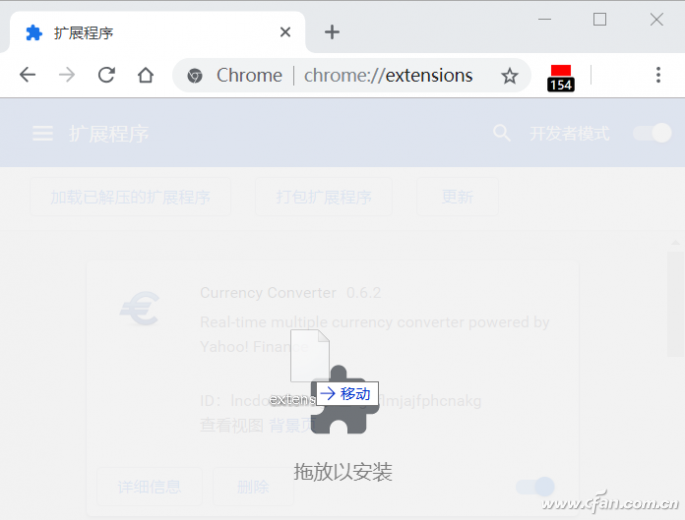
接下来,在弹出对话框内选择“添加主题背景”,这时Chrome会立即提示已经安装主题背景“Just make the Title Bar Text Black”,如此一来字体会变得清晰一些(其实是标题栏字体颜色变深)。
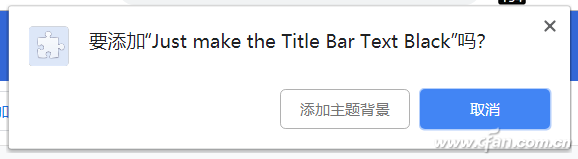
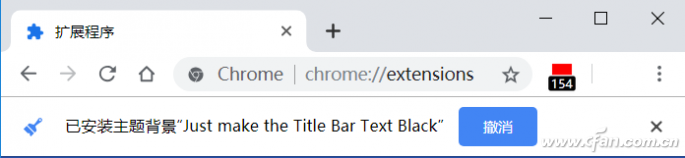
Chrome 69版除了这个问题,其实对小编来说还有一个更不能忍的,就是它的新标签页选项卡设计成了更为扁平化的样式,非常不舒服。因此,将这个问题也解决掉是小编心心念念的事情。还是在Chrome地址栏,输入“chrome://flags/#top-chrome-md”回车,注意不含引号。
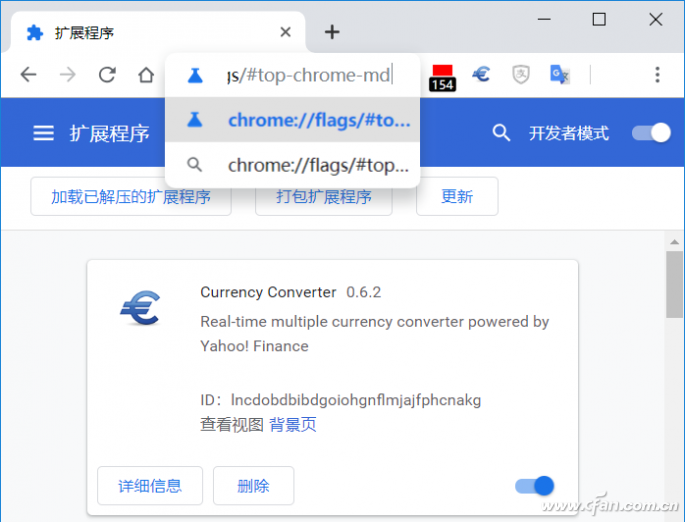
然后你就可以看到一个高亮的“UI Layout for the browser’s top chrome”了,单击“Default”在下拉菜单选择Normal,接着根据提示重新启动Chrome,老版本样式的标签页选项卡就回来了。